Korjaa laitehallinnan SM-väyläohjaimen viereinen kysymysmerkki
- SM Bus Controller valvoo emolevyn lämpötilaa ja jännitettä. Jos oikeaa ohjainta ei ole asennettu tätä varten, jotkin toiminnot eivät ehkä toimi oikein Windows 11 -tietokoneellasi.
- Voit ladata oikean ohjaimen käyttämällä Intel Chipset Software Installation Utility -apuohjelmaa tai muita tässä artikkelissa mainittuja suositeltuja menetelmiä.

XASENNA NAPSAUTTAMALLA LATAA TIEDOSTOA
Tämä ohjelmisto pitää ohjaimet käynnissä ja suojaa näin yleisiltä tietokonevirheiltä ja laitteistovikoilta. Tarkista kaikki ohjaimesi nyt kolmella helpolla vaiheella:
- Lataa DriverFix (vahvistettu lataustiedosto).
- Klikkaus Aloita skannaus löytääksesi kaikki ongelmalliset ajurit.
- Klikkaus Päivitä ajurit saada uusia versioita ja välttää järjestelmän toimintahäiriöt.
- DriverFix on ladannut 0 lukijat tässä kuussa.
Lataa SM Bus Controller -ohjain Windows 11:lle tämän artikkelin avulla oppiaksesi sopivimmat tavat. Sen täysi muoto on System Management Bus Controller, olennainen osa Windows-tietokoneen tehokkaan käytön kannalta.
Saatat kohdata mitä tahansa SM-väyläohjaimen virhe. Kuitenkin, kun kuljettaja puuttuu, se on eri asia.
Kuinka voin käyttää SM Bus Controller -ohjainta?
Laite, SM Bus, on pieni piirisarja, joka valvoo lämpötilaa, jännitettä ja muita emolevyn erityisiä asioita. Se auttaa ohjelmistoja ja muita laitteita käyttämään tietokonetta oikein. Tarvitset ohjaimen tälle laitteelle seuraavista syistä:
- Jotta se toimisi – Ilman asianmukaista ajuria SM-väylä ei toimi kunnolla.
- Parantaa PC-kokemusta – Lämpötila- ja jännitetietojen perusteella Windows tai muu ohjelmisto saattaa ohjata tiettyjä asioita PC: ssä. Ilman kuljettajaa se ei ole mahdollista.
- Ylikellotusta varten – Jos käytät ylikellotusohjelmisto, saatat tarvita myös tätä ohjainta ylläpitääksesi asioita oikein lämpötilan perusteella.
On ongelmallista, jos näet sen vieressä keltaisen kysymysmerkin laitehallinnassa. Se osoittaa, että sinulla ei ole vaadittua tai yhteensopivaa ohjainta. Katso tämän artikkelin seuraava osa saadaksesi lisätietoja tämän ohjaimen lataamisesta.
Kuinka lataan SM Bus Controller -ohjaimen Windows 11:lle?
Ennen kuin jatkat menetelmiimme, suosittelemme, että päivität Windows 11:n uusimpaan versioon. Päivitä seuraavasti:
- Varmista, että olet päivittänyt Windows 11:n uusimpaan versioon.
- Varmista myös, että käytät Intel-pohjaista järjestelmää.
Kun olet varmistanut yllä olevat asiat, lataa ohjain noudattamalla näitä menetelmiä.
1. Lataa Inteliltä
- Lataa Intelin piirisarjan ohjelmiston asennusapuohjelma.
- Asenna se tietokoneellesi.
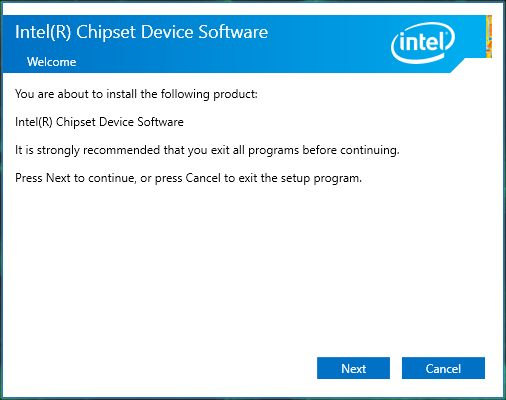
- Avaa se.
- Nyt se havaitsee SM-väyläohjain ja voit asentaa oikean ohjaimen.
Asennuksen jälkeen käynnistä tietokone uudelleen. Sinun pitäisi myös pystyä lataamaan SM Bus Controller -ohjain Windows 7 32-bittisessä käyttöjärjestelmässä tällä menetelmällä.
2. Lataa laitehallinnan avulla
- Avaa Aloitusvalikko, tyyppi Laitehallinta, ja osui Tulla sisään.

- Etsi ja napsauta hiiren kakkospainikkeella SM-väyläohjain ja klikkaa Päivittää.
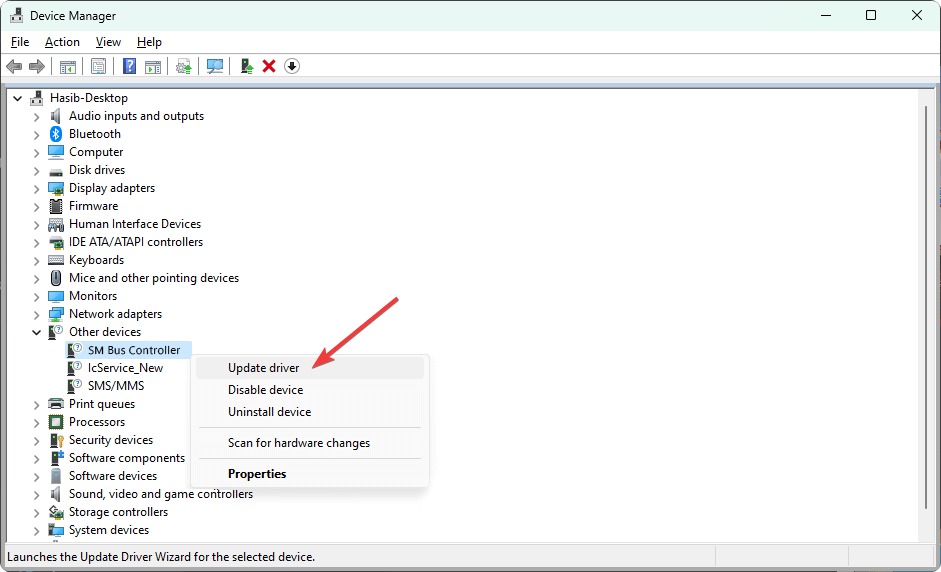
- Valitse haluamasi tapa päivittää.
- Suorita prosessi loppuun noudattamalla näytön ohjeita.
Sisäänrakennettu Device Manager -menetelmä toimii hyvin asennettaessa SM Bus Controller -ohjainta Windows 10 64-bittiselle käyttöjärjestelmälle.
3. Käytä kolmannen osapuolen ohjainpäivitysohjelmaa
Paras tapa ladata SM Bus Controller -ohjain Windows 11:lle on kolmannen osapuolen käyttö ajurien päivitystyökalut kuten DriverFix. Tämä työkalu voi automaattisesti havaita puuttuvat tai vanhentuneet ohjaimien versiot.
Sillä on valtava tietokanta. Tämän seurauksena voit ladata ja asentaa kaikki ohjaimet tietokoneellesi yhdellä napsautuksella. Muussa tapauksessa DriverFix voi suorittaa ajoitetut tarkistukset ja suorittaa ohjaimen päivitysprosessi automaattisesti, mikä säästää aikaa.

DriverFix
Upea ohjelma, joka säästää aikaa ja löytää uusimmat päivitykset kaikille ohjaimille.
System Management Bus on Intelin kehittämä laite, joka ohjaa hidasta järjestelmänhallintaviestintää. Muista, että tarvitset myös SM Bus Controller -ohjaimen Windows 7 64-bitissä. Tosin jos sinulla on järjestelmä, jossa on AMD prosessori, et ehkä tarvitse tätä ohjainta.
Tässä artikkelissa on kerrottu, kuinka ladata ja asentaa SM Bus Controller Windows 11:ssä. Kerro meille kommenttikentässä, jos sinulla on ehdotuksia tai mielipiteitä.
Onko sinulla edelleen ongelmia? Korjaa ne tällä työkalulla:
Sponsoroitu
Jos yllä olevat neuvot eivät ratkaisseet ongelmaasi, tietokoneessasi saattaa esiintyä syvempiä Windows-ongelmia. Suosittelemme lataamalla tämän PC: n korjaustyökalun (arvioitu erinomaiseksi TrustPilot.com-sivustolla) käsitelläksesi niitä helposti. Napsauta asennuksen jälkeen Aloita skannaus -painiketta ja paina sitten Korjaa kaikki.

![Vanhempien AMD-ohjainten asentaminen helposti [Pikaopas]](/f/2dcf368122ed6ee6642ec688d509d3ed.jpg?width=300&height=460)
